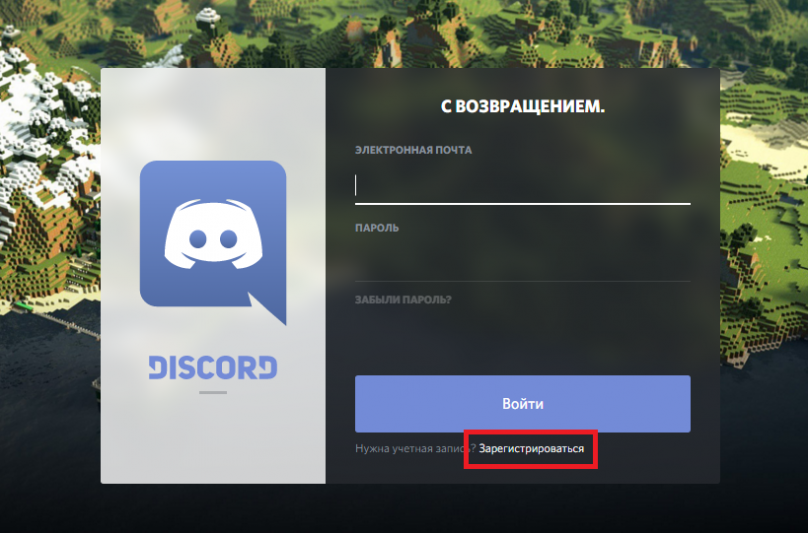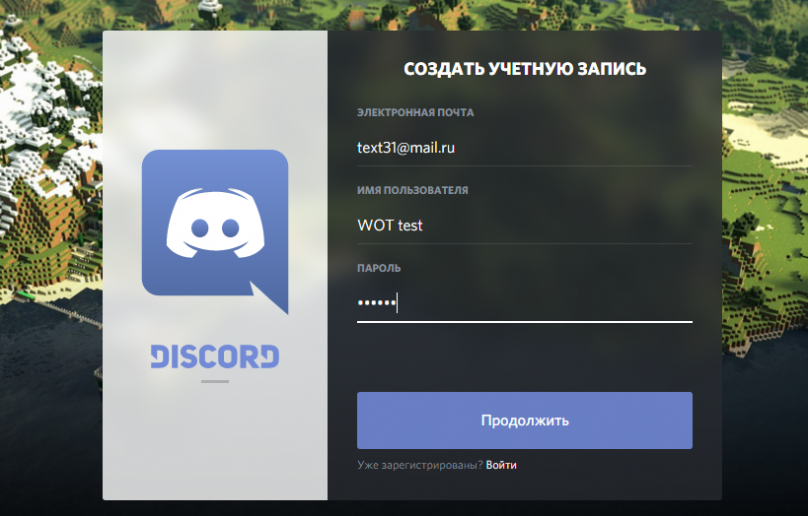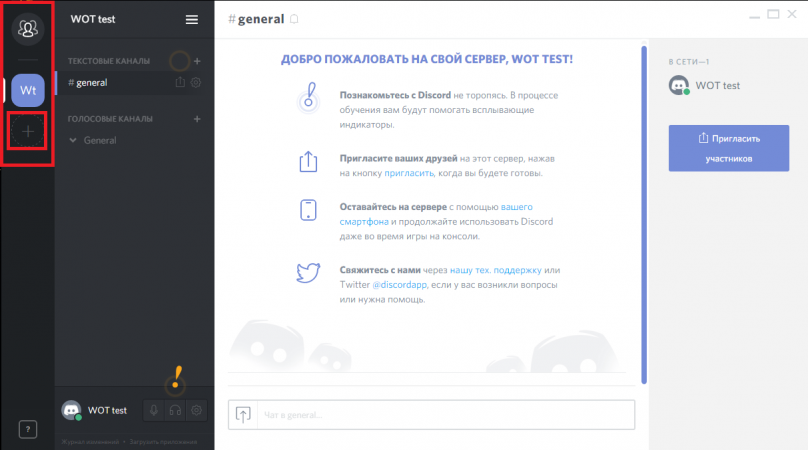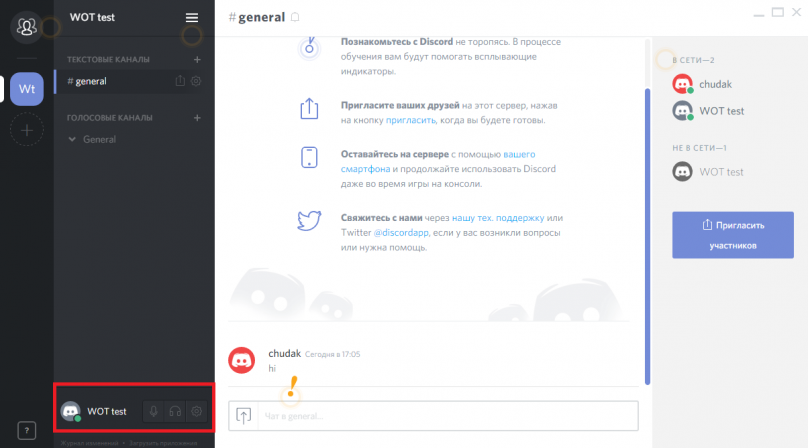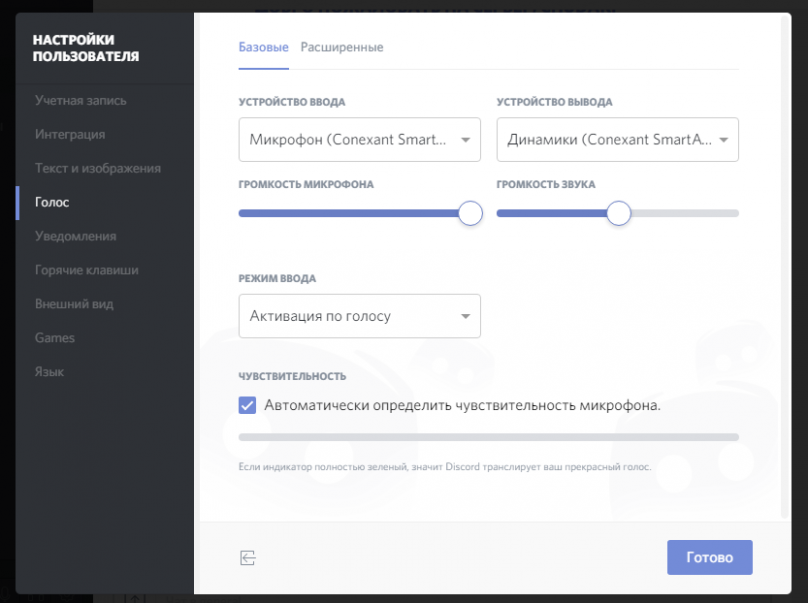Discord - голосовая связь. Обзор новинки, призванной заменить TeamSpeak 3!
В наши дни существует довольно обширный список программ для голосовой и видеосвязи в режиме онлайн. Касательно разговоров во время игр, пожалуй, одним из лучших вариантов является установка и использования программы ReidCall. С помощью РК можно удобно играть в танки хоть целой командой, но надолго ли этот софт сохранит за собой первенство?
Дело в том, что сейчас на стадии альфа-тестирования находится очень перспективная программа под названием Discord. По сути, это аналог РК, но уже сейчас видно, что очень удачный, в чем-то даже более. Предлагаем вам взглянуть на возможности этой программы вместе с aces.gg, а может и опробовать ее самостоятельно.
Что такое Discord и его преимущества
Итак, Discord - это программа, аналогичная RC или TeamSpeak, но обладающая рядом своих уникальных функций. С ее помощью можно выполнять действия, которые очень пригодятся каждому игроку в World of Tanks. Из возможностей и преимуществ данной утилиты можно без труда выделить:
- минимальное потребление ресурсов компьютера, что позволит практически полностью сохранить FPS в играх;
- программа Discord задумана разработчиками именно для общения в играх, так что ее функционал предельно прост, в нем есть только то, что необходимо геймеру;
- программа полностью бесплатна;
- возможность создавать несколько отдельных комнат для общения, выделяя индивидуально комнату для своего взвода, команды и клана World of Tanks;
- у каждого есть возможность установить эту утилиту на телефон и планшет, что позволит всегда оставаться на связи;
- изначально предоставляет защиту от любой попытки ддоса игрока и предотвращает возможность узнать айпи игрока. Функционал будет приятен для прогеймеров или просто людей, серьезно играющих в CS:GO или Dota-2.
Регистрация и установка программы
Для того, чтобы начать полноценно использовать Discord, нужно перейти на официальный сайт программы по ссылке https://discordapp.com/.
Сайт на данный момент полностью на английском языке, но не пугайтесь, сама программа будет в полной мере поддерживать русский язык.
Начнется процесс использования программы Discord не с регистрации, как это происходит обычно, а с загрузки и установки программы. Для этого нажмите на кнопку "Download" в верхнем левом углу экрана.
Далее, кликаем по кнопке "Download now" и ждем завершения закачки. Обратите внимание, программа поддерживает версии Windows, начиная с седьмой и выше.
Как только приложение скачалось, запускаем инсталлятор. Процесс установки займет не более минуты и совершенно не требует вашего участия, все произойдет автоматически и программа сразу же запустится.
Вот на этом этапе вам и предстоит пройти несложный процесс регистрации, нажав на небольшую кнопку "Зарегистрироваться".
В открывшемся окне введите свой адрес электронной почты, имя пользователя (ник, который будет отображаться в программе), пароль, и нажмите клавишу "Продолжить", как это показано на скриншоте ниже.
Создание сервера Discord
Регистрация окончена, программа запустилась и предлагает вам создать свой собственный сервер (комнату для общения) или подключиться к уже существующему. В данном случае мы создадим свою онлайн-комнату, но если вас пригласили друзья, вы можете выбрать второй вариант.
Для наглядности, разобьем процесс по этапам:
1. Итак, нажимаем "Создать сервер".

2. Теперь нам предлагают создать свой сервер, задав его имя, а также выбрать регион, к которому он будет привязан. Рекомендуем выбирать из списка ту страну или город, который ближе к вам территориально, в данном случае — Франкфурт.

На этом процесс создания сервера окончен и самое время перейти к пользованию самой программой.
Интерфейс и возможности программы
Теперь перед нами сама программа с ее функционалом во всей красе. Первое, на что стоит обратить внимание — панель в левой части экрана, это и есть панель управления. Тут вам доступен ряд функций:
- переключение между собственными серверами и создание новых, посредством нажатия на большой плюсик;
- выбор или создание голосовых каналов на уже существующем сервере. Кстати, чтобы подключиться к какому-либо каналу и начать общение, достаточно кликнуть по его названию левой кнопкой мыши, а чтобы создать новый канал, нужно нажать на меленький плюсик, выделенный на скриншоте ниже.
- В правой части окна программы есть кнопка "Пригласить участников". Назначение ее понятно, а что касается использования, тут тоже все просто. Нажмите на нее и скопируйте данную вам ссылку. Затем отправьте ее другу или твитните ее, если у вас есть аккаунт в твиттере.
Передав ссылку другому человеку, он просто должен перейти по ней с помощью браузера и подтвердить подключение к вашему серверу в Discord. Эта ссылка генерируется заново каждые 24 часа, так что будьте бдительны и отправляйте людям только актуальное приглашение.
Настройки программы Discord
Последнее о чем хочется сказать — немногочисленные, но довольно важные настройки. Самые простые параметры показаны в левой части экрана на черном фоне — это включение/отключение микрофона и включение /отключение динамиков и всех звуков. Просто кликните по соответствующей иконке для получения должного эффекта.
Касательно шестеренки, находящейся справа от изображения микрофона и наушников, она открывает полный список настроек.
Тут вы сможете задать параметры звуковых оповещений, назначить необходимые устройства воспроизведения (динамики, наушники, микрофон) и отрегулировать их громкость, задать настройки внешнего вида программы, выбрать ее язык и так далее, тут все интуитивно понятно. Все настройки представлены в виде базовых и расширенных, повышая гибкость и индивидуальность.
Кстати, в Discord для World of Tanks есть функция включения микрофона при нажатии определенной клавиши или без нее, что также доступно в вышеупомянутых настройках.
В плане настроек, есть еще один важный нюанс, который будет полезен владельцу сервера и комнат для общения — “Настройки сервера”, в которые можно войти, кликнув по кнопке, показанной на скриншоте ниже.
Нажав на эту кнопку, выберите «Настройки сервера». В открывшемся списке возможностей, главными являются 3 вкладки:
1. Участники — тут вы можете посмотреть список всех людей, принявших приглашение вступить на ваш сервер, а также отключить микрофон, выгнать с сервера или отключить из разговора конкретного человека;
2. Роли — в этой вкладке вы можете наделить определенных людей особыми правами и задать собственную иерархию членов сервера. Таким образом, можно назначить заместителя, дав ему особые полномочия, ограничить конкретного человека или целую группу в возможностях и так далее.
3. Заблокированные участники — список людей, которых вы отправили в бан.
Как видите, Discord действительно очень интересная и качественная программа, в которой уже на момент альфа-тестирования имеется масса полезных функций, а ее работоспособность поражает. Опробуйте этот софт, созданный специально для общения в играх и, возможно, вы больше никогда не вернетесь к аналогам.
Команда ACES.GG советует уже сейчас переходить на данную программу. Наш отзыв о Discord исключительно положительный, очень стабильные сервера, лучшая передача звука из аналогичных программ, бесплатно, защита от ддос-атаки или возможности узнать ваш реальный IP. Все это делает Discord программой номер один в голосом общении для прогеймеров или казуальных игроков.

Поделись с друзьями: